Цхроме удаљена радна површина: Како се повезати са рачунаром са било ког места
Ових дана, ако желите да користите свој рачунар, не морате нужно да будете у близини да бисте га користили. Са алаткама за даљинско управљање као што је Цхроме Ремоте Десктоп(Chrome Remote Desktop) , можете даљински да се пријавите на своју машину са било ког места у свету.
Све док имате интернет(Internet) везу, можете да обављате задатке на својој машини као да седите испред ње – а све док сте хиљадама миља удаљени од ње.

Цхроме(Chrome Remote Desktop) удаљена радна површина је прилично добра алатка за омогућавање даљинских веза са рачунаром. Лако се поставља, захтева минималне ресурсе и ради са главним доступним оперативним системима.
Како да подесите Цхроме удаљену радну површину(How To Set Up Chrome Remote Desktop)
Цхроме удаљена радна површина(Chrome Remote Desktop) захтева мало конфигурације пре него што почнете да га користите на рачунарима. Ово је само једнократно подешавање и када то урадите, можете га користити следећи пут без да било шта конфигуришете.
- Отворите Цхроме(Chrome) прегледач на рачунару и идите на веб локацију Цхроме удаљене радне(Chrome Remote Desktop) површине. Уверите се да сте пријављени на свој Гоогле(Google) налог пошто процедура то захтева.
- Када будете на сајту, видећете одељак под називом Подесите даљински приступ(Set up remote access) . Пронађите(Find) и кликните на плаво дугме у овом одељку да бисте започели процес подешавања.

- Бићете одведени у Цхроме веб продавницу(Chrome Web Store) . Када сте тамо, кликните на дугме које каже Додај у Цхроме(Add to Chrome) да бисте инсталирали проширење за удаљену радну површину у прегледачу.

- Кликните на Додај екстензију(Add extension) у одзивнику који се појављује на екрану. Додаће га у ваш претраживач.
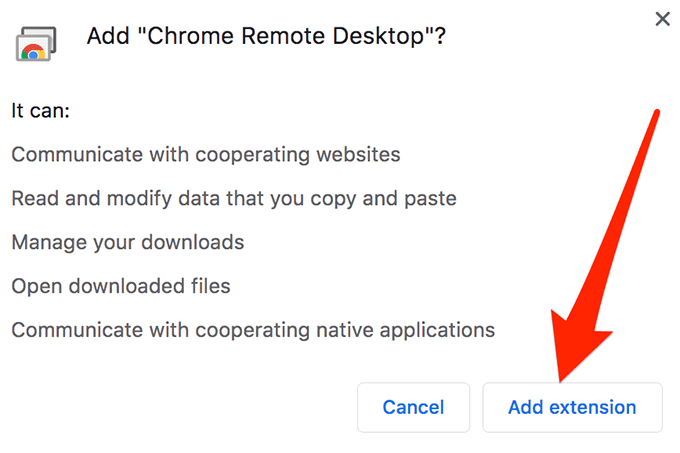
Сада када је проширење инсталирано у вашем претраживачу, спремни сте за даљински приступ другим машинама, као и да дозволите другима да даљински приступе вашој машини.
Дозволите некоме да даљински управља вашим рачунаром помоћу Цхроме удаљене радне површине(Let Someone Remotely Manage Your Computer With Chrome Remote Desktop)
Ако тражите техничку помоћ и желите да неко може даљински да управља вашим рачунаром, можете да подесите ствари у Цхроме удаљеној радној површини(Chrome Remote Desktop) тако да људи могу да се повежу са вашом машином.
Да бисте то урадили, мораћете да генеришете код који ћете затим дати удаљеном кориснику који ће приступити вашем рачунару.
- Отворите нову картицу у Цхроме(Chrome) -у и идите на веб локацију Цхроме удаљене радне(Chrome Remote Desktop) површине.
- Биће две картице на врху веб странице. Кликните(Click) на ону која каже Даљинска подршка(Remote Support) да бисте пружили или добили помоћ на даљину.

- Следећи екран је подељен на два дела. Горњи део је оно са чиме ћемо радити јер вам омогућава да добијете даљинску помоћ од других корисника. Да бисте генерисали даљински код, кликните на дугме Генериши код(Generate Code) .

- Код ће бити генерисан и приказан на вашем екрану. Ово сада морате дати особи која ће даљински управљати вашим рачунаром.

Имајте на уму да код аутоматски истиче за 5 минута и тада ће бити генерисан нови код. Ако желите да откажете процедуру даљинске помоћи, кликните на дугме Откажи(Cancel) .
Даљински приступите рачунару помоћу Цхроме удаљене радне површине(Remotely Access a Computer With Chrome Remote Desktop)
Ако су ствари другачије и ви сте ти који желите да приступите удаљеној машини (ово може бити ваша сопствена машина код куће којој желите да приступите из своје канцеларије), то можете да урадите коришћењем опције Гиве Суппорт(Give Support) на удаљеној радној површини оруђе.
Имајте на уму да неко мора бити присутан на вашем рачунару да генерише и да вам приступни код. Ако желите даљински приступ свом кућном рачунару без потребе за било каквим кодовима, можете скочити на следећи одељак и он ће вам помоћи да га подесите.
- Отворите нову картицу или прозор у Цхроме(Chrome) -у и приступите веб локацији Цхроме удаљене радне(Chrome Remote Desktop) површине.
- Кликните на Ремоте Суппорт(Remote Support) на врху да бисте приступили страници са које можете даљински управљати рачунаром.
- Видећете одељак Дајте подршку(Give Support) на следећем екрану. Биће и празно поље које вам омогућава да унесете приступни код који сте добили са кућног рачунара.
- Унесите(Enter) приступни код који имате и кликните на Повежи(Connect) .
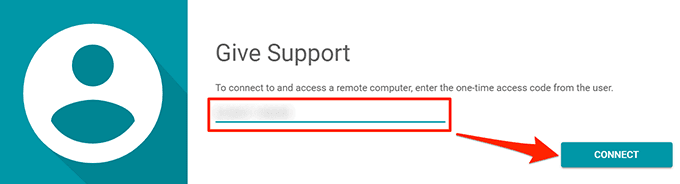
- На удаљеном рачунару ће се појавити упит да ли желите да делите свој екран. Неко треба да кликне на Дели(Share) у одзивнику да би дозволио удаљену везу.

- Када се веза успостави, моћи ћете да померате курсор и обављате задатке на удаљеном рачунару. Наћи ћете неколико опција на десној страни које вам омогућавају да прилагодите величину екрана и неколико других опција. Поиграјте се са овим да бисте дошли до савршене резолуције екрана за вашу удаљену сесију.
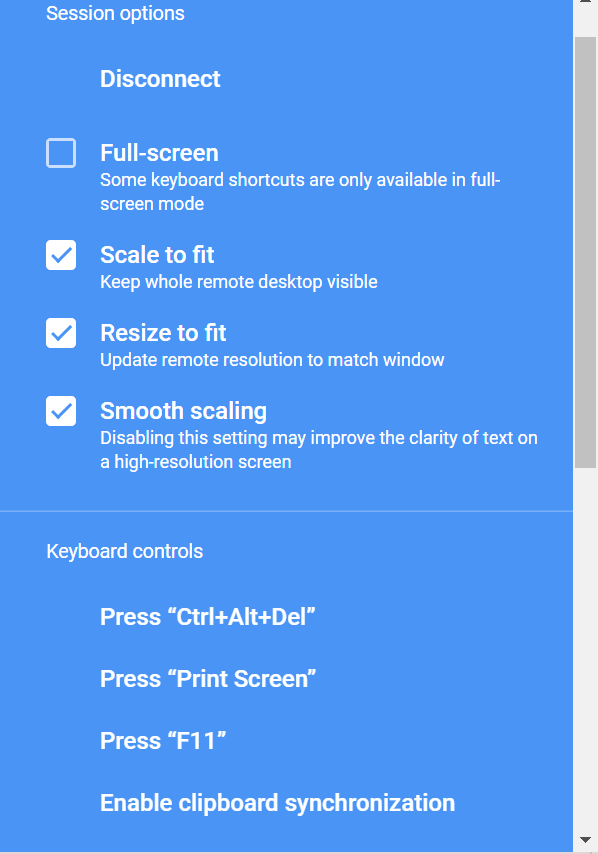
- Када завршите са сесијом, кликните на опцију Прекини везу(Disconnect) на врху да бисте прекинули везу.
- Удаљени рачунар може да кликне на Заустави дељење(Stop Sharing) да заустави више дељење свог екрана.
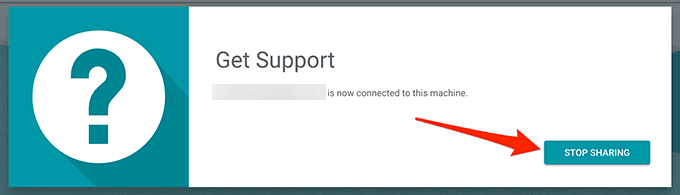
Приступање удаљеним уређајима помоћу Гоогле удаљене радне површине(Accessing Remote Devices With Google Remote Desktop)
Можете додати сопствене рачунаре на листу уређаја тако да не морате сваки пут да генеришете приступни код.
- Отворите веб локацију Цхроме удаљене радне(Chrome Remote Desktop) површине и кликните на картицу Удаљени приступ(Remote Access) .
- Померите(Scroll) се надоле и изаберите дугме за преузимање.
- Отворите преузету датотеку и пустите је да уради оно што треба. Не захтева интеракцију са стране корисника.
- Поново учитајте(Reload) веб локацију Цхроме удаљене радне(Chrome Remote Desktop) површине у свом прегледачу и дугме за преузимање ће се окренути да каже Укључи(Turn On) . Кликните(Click) на њега да бисте омогућили функцију.
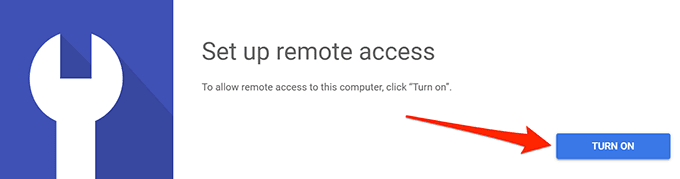
- Од вас ће се тражити да подесите име за свој рачунар. Ово ће се појавити на машинама са којих ћете се повезати на ову. Унесите име и кликните на Даље(Next) .
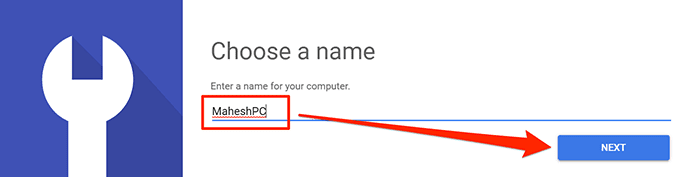
- Потребно је да подесите ПИН(PIN) са најмање 6 бројева. Користиће се за аутентификацију на удаљеном рачунару. Унесите свој ПИН(PIN) у задата поља и кликните на Старт(Start) .

- Да бисте приступили овом рачунару са удаљеног рачунара, отворите локацију Цхроме удаљене радне(Chrome Remote Desktop) површине на удаљеном рачунару, кликните на картицу Удаљени приступ(Remote Access) , а затим изаберите свој рачунар са листе.
Уверите се да ваш рачунар не иде у режим спавања(computer doesn’t go into the sleep mode) или нећете моћи да се повежете са њим.
Related posts
Приступите свом рачунару са даљине помоћу Цхроме удаљене радне површине
Како омогућити Цхроме удаљену радну површину на Виндовс 11
Како контролисати Виндовс рачунар помоћу удаљене радне површине за Мац
Приступ локалним датотекама и фасциклама на сесији удаљене радне површине
Пошаљите Цтрл-Алт-Делете у сесији удаљене радне површине
Инсталирање УСБ бежичног адаптера на стони рачунар
5 најбољих веб локација за поправку удаљених рачунара на којима можете одмах добити помоћ
Како да се решите Иахоо претраге у Цхроме-у
Како да користите Стеам Ремоте Плаи да стримујете локалне игре за више играча било где
Како променити размак икона на радној површини у оперативном систему Виндовс 11/10
Како да подесите бесплатни динамички ДНС за даљински приступ вашем рачунару
Како омогућити радни режим на Андроид претраживачима
Како дељење екрана на Дисцорд-у са десктопа или паметног телефона
Како додати пречице на Виндовс радну површину
Направите пречицу на радној површини за Гоогле Цхроме режим без архивирања
Како повезати Року на Ви-Фи без даљинског управљача
Како поново отворити затворену картицу претраживача у Цхроме-у, Сафарију, Едге-у и Фирефок-у
Како да поправите 403 забрањену грешку на Гоогле Цхроме-у
ПОПРАВКА: Удаљена радна површина не може да пронађе грешку рачунара
ХДГ објашњава: Шта је рачунарски порт и за шта се користе?
